Maison > Article > Tutoriel système > Comment désactiver le pare-feu ARP dans WIN8
Comment désactiver le pare-feu ARP dans WIN8
- WBOYavant
- 2024-04-25 13:19:471112parcourir
Lorsque vous devez utiliser la technologie ARP sous Windows 8, mais que vous constatez que le pare-feu bloque la connexion, c'est un casse-tête. Ce didacticiel détaillera comment désactiver le pare-feu ARP dans Windows 8 afin que vous puissiez utiliser la fonction ARP en douceur. Veuillez continuer à lire ci-dessous pour un guide étape par étape pour résoudre ce problème.
Après avoir ouvert l'interface principale, cliquez sur [Security Protection Center] pour accéder à l'interface des paramètres ; cliquez sur le bouton [Afficher l'état] sous [Entry Protection] dans la troisième colonne.
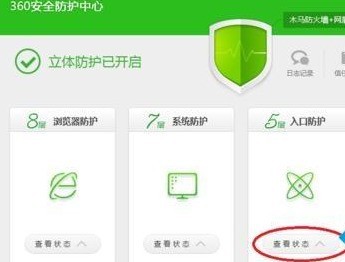
De nombreux éléments de fonction sont répertoriés. Si vous trouvez [Protection LAN], vous pouvez cliquer directement sur le bouton [Fermer] à l'arrière pour désactiver directement toutes les fonctions [Protection LAN]. Cette fonction n'a aucune signification pratique pour la maison. utilisateurs.
Si vous ne souhaitez pas tous les désactiver, veuillez cliquer sur [Protection LAN] pour accéder à la page suivante
Désactivez les deux sous-fonctions [ARP Active Defense] et [External ARP Attack Interception], puis le Le pare-feu ARP de 360 Security Guard sera désactivé.
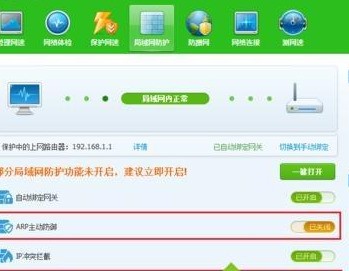
Ce qui précède est le contenu détaillé de. pour plus d'informations, suivez d'autres articles connexes sur le site Web de PHP en chinois!
Articles Liés
Voir plus- [RESOLU] ShareFile pour Outlook a déclenché une erreur d'exception
- Vous ne pouvez pas ouvrir les fichiers JPG sous Windows ? Voici comment y remédier
- Comment ajouter un dossier de confiance dans Win11 Comment ajouter un dossier de confiance dans Win11
- Comment supprimer le gestionnaire de tâches désactivé dans Win11 Comment supprimer le gestionnaire de tâches désactivé dans Win11
- Comment résoudre le problème du son fort et doux dans Win11. Comment résoudre le problème du son fort et doux dans Win11.